IPhoneのモバイルデータ統計を自動的にリセットする方法

iPhoneのモバイルデータ統計を自動的にリセットする方法について詳しく解説します。ショートカットを利用して手間を省きましょう。
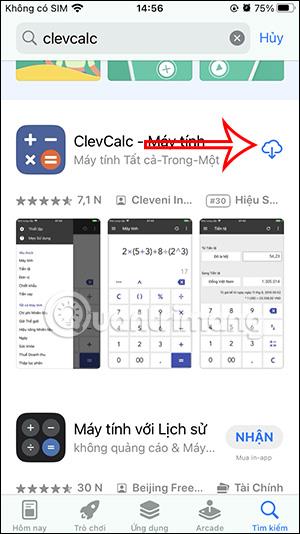
以前に Apple Store で iPhone にダウンロードされたアプリには、新しいアプリでは [入手] ボタンの代わりに雲のアイコンが表示されます。他の人はこのアイコンを頼りに、あなたがこのアプリケーションやゲームをデバイスにダウンロードしたかどうかを知ることができます。 iPhone にダウンロードしたアプリケーションを秘密にするために、以下の記事に従ってリストから削除できます。
iPhoneにダウンロードしたアプリを非表示にする手順
たとえば、ClevCalc アプリケーションは、iPhone にダウンロードされたアプリケーションや iPhone から削除されたアプリケーションを含むクラウド アイコンを表示します。
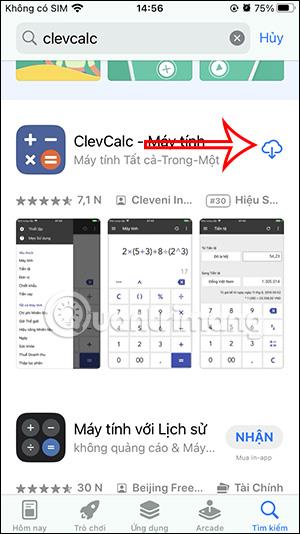
ステップ1:
App Store にアクセスし、右上隅にあるアバター アイコンをクリックします。次に、「購入済み」をクリックして続行します。
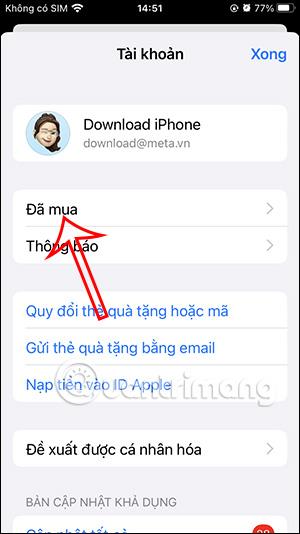
ステップ2:
図に示すように、新しいインターフェイスで、ユーザーは[My Purchases] をクリックします。 iPhone にダウンロードしたすべてのアプリケーションが表示されるので、[ iPhone にない]をクリックします。
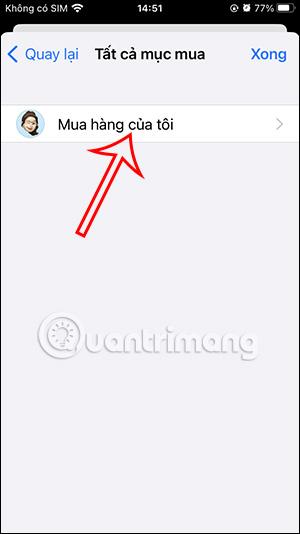
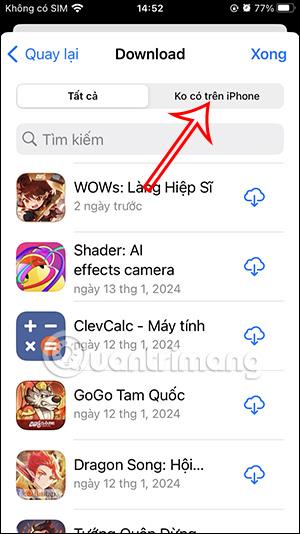
ステップ 3:
このインターフェイスで、iPhone に以前ダウンロードした非表示にするアプリケーションを見つけて、そのアプリケーションを長押しします。アプリケーションのオプションが表示されたので、「非表示」をクリックして、以前に iPhone にダウンロードしたアプリケーションを非表示にします。
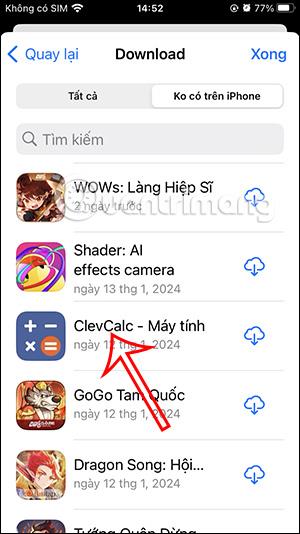
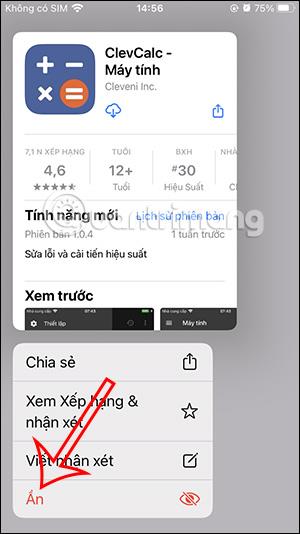
App Store インターフェースに戻ります。iPhone にダウンロードされていない新しいアプリと同様に、ユーザーにはクラウド アイコンが [取得] ボタンに置き換えられて表示されます。
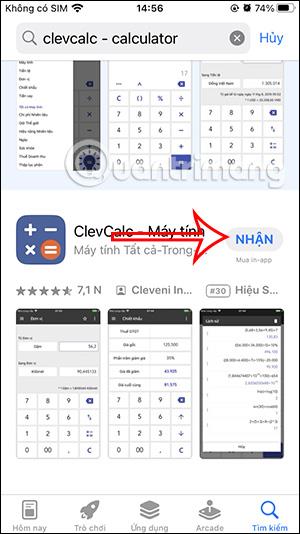
iPhoneのモバイルデータ統計を自動的にリセットする方法について詳しく解説します。ショートカットを利用して手間を省きましょう。
Zen Flip Clock アプリケーションは、iPhoneユーザーがフリップ時計を簡単に設定するための優れたオプションを提供します。
サッカー愛好家なら、このライブアクティビティ機能を活用し、iPhoneのロック画面に2022年ワールドカップのスコアを表示する方法をチェックしましょう。
初めての iPhone にインストールした最初の iOS アプリが何だったのか気になりますか?この記事では、その確認方法を詳しく解説します。
Apple がリリースしたばかりの iOS 16 バージョンには興味深い機能がたくさんありますが、Android で見たことのある機能もいくつかあります。
この記事では、iPhoneでビデオを自動的に繰り返す方法を詳しく解説します。ループ再生の手順を簡潔に説明し、便利なヒントも紹介します。
この記事では、iPadのNoteアプリで手書きのメモをコピーして貼り付ける最も簡単な方法を紹介します。iPadを使って手書きをデジタル化する方法を学びましょう。
iPhoneのメモに署名を挿入する方法をご紹介します。この機能は文書の保護に役立ち、コンテンツの盗用を防ぎます。
iPhoneでイベントカレンダーをロック画面に表示し、必要なときに簡単に確認できる方法を紹介します。今後のスケジュールを忘れないために、カレンダーのアプリケーションを活用しましょう。
iPad用Safariブラウザで、お気に入りバーを簡単に管理する方法について詳しく説明します。お気に入りバーを表示することで、ウェブサイトへのアクセスがより便利になります。








